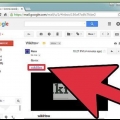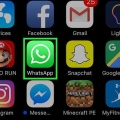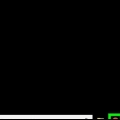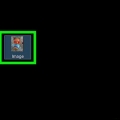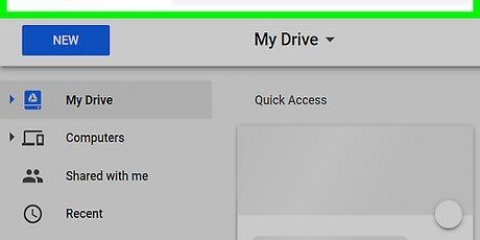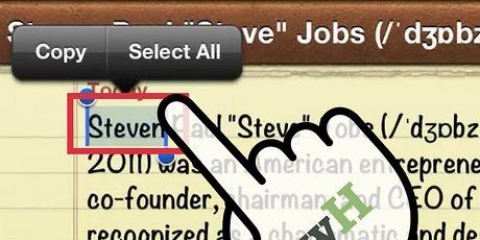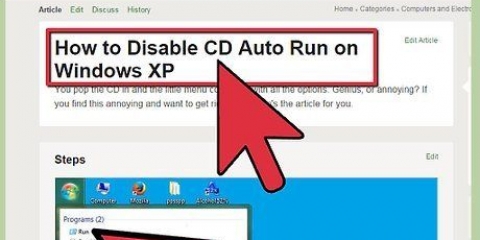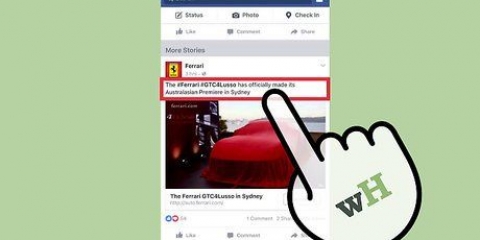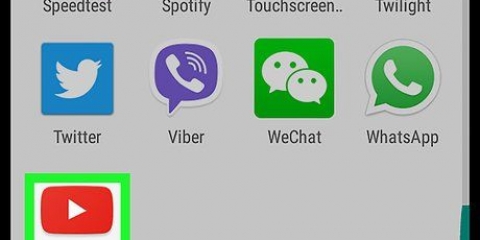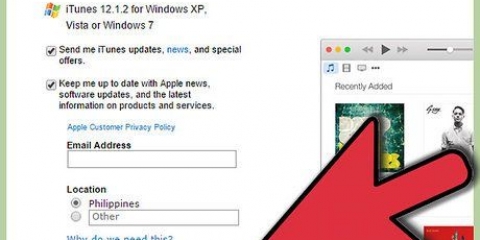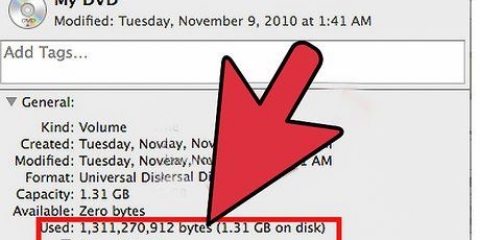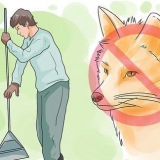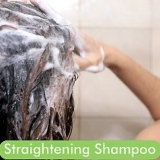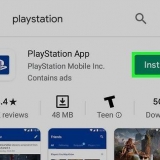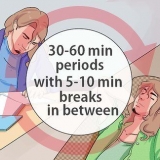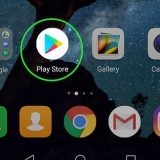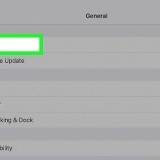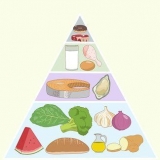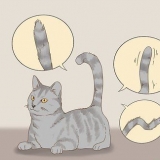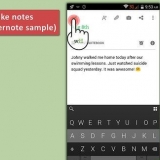Isso funciona com qualquer coisa que você possa selecionar com o cursor. Os Macs mais recentes têm um ícone semelhante a uma hélice em vez do logotipo da Apple. Cortar é tão fácil. Segure a tecla Apple e pressione a letra "X"-teste. Para deixar suas letras em negrito, mantenha pressionada a tecla Apple e pressione a letra "b"-teste. Para sublinhar suas letras, segure a tecla Apple e pressione a letra "vocês"-teste. Para selecionar todos todos, mantenha pressionada a tecla Apple e pressione a letra "uma"-teste. Para imprimir, segure a tecla Apple e pressione a letra "p"-teste.
Copie e cole em um mac
Contente
Se você é um novo usuário de Mac ou não sabe como copiar e colar, continue lendo para descobrir. Depois de saber isso, você pode brincar com texto, imagens e outras coisas divertidas.
Degraus
Método 1 de 2: Método do Teclado

1. Abra o texto ou as imagens que você deseja copiar e colar.

2. Selecione-o. Isso pode ser feito simplesmente arrastando o cursor sobre a parte que você deseja copiar e colar.

3. Pressione a tecla de comando. É o botão com o logotipo da Apple em Macs mais antigos e o logotipo da hélice em Macs mais recentes, no teclado. Está sob a carta "X"-teste.

4. cópia de. Enquanto segura a tecla de comando, pressione a letra "c"-teste.

5. colar. Pressione e segure a tecla de comando novamente e, em seguida, pressione a letra "v"-teste.
Método2 de 2:Método de clique com o botão direito

1. Clique e arraste sobre o texto que deseja copiar.

2. Uma maneira fácil de clicar com o botão direito do mouse é clicar simultaneamente "ao controle" no teclado e pressionando o botão do mouse. Clique com o botão direito para abrir o menu de opções.

3. Selecione os "cópia de"-opção. Isso geralmente também pode ser encontrado na seção "editar" no topo do Microsoft Word ou plataforma similar, o que você usa.

4. Repita estes passos para colar.
Pontas
Avisos
- Não aperte o botão errado. Além de não copiar e colar, isso também pode levar a outros resultados inesperados.
Necessidades
- Um Mac
- Um teclado feito pela Apple (integrado em laptops)
- Um rato
- Algo para copiar (por exemplo, texto)
- Algo para colar
Artigos sobre o tópico "Copie e cole em um mac"
Оцените, пожалуйста статью
Similar
Popular